Se você procura um player para vídeos e áudio, conheça e veja como instalar o reprodutor de mídia QMPlay2 no Linux via Flatpak.
QMPlay2 é um reprodutor de vídeo e áudio. Ele pode reproduzir todos os formatos suportados por FFmpeg, libmodplug (incluindo J2B e SFX).
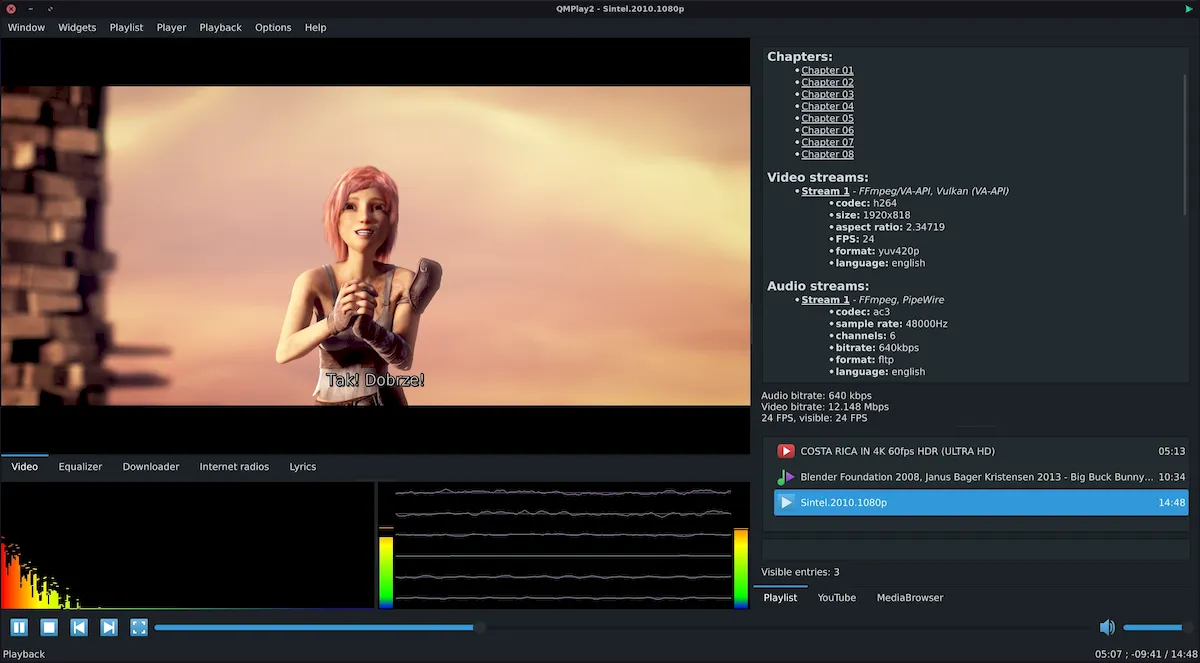
Ele também suporta CD de áudio, arquivos raw, música Rayman 2 e chiptunes. Além de tudo isso, ele contém o navegador YouTube e MyFreeMP3.
Você pode alterar a qualidade padrão de áudio e vídeo do conteúdo do YouTube. Clique no ícone “Configurações” à esquerda da barra de pesquisa, altere a ordem das prioridades de qualidade de áudio e/ou vídeo e aplique as alterações.
Se a qualidade escolhida não puder ser encontrada no conteúdo do YouTube, o QMPlay2 tentará usar a próxima entrada na lista de qualidade.
Os vídeos do YouTube não funcionam sem o software externo “yt-dlp”, então o QMPlay2 fará o download automaticamente. Você pode remover “yt-dlp” baixado das configurações.
Como instalar o reprodutor de mídia QMPlay2 no Linux via Flatpak
Para instalar o reprodutor de mídia QMPlay2 no Linux via Flatpak você precisa ter o suporte a essa tecnologia instalado em seu sistema. Se não tiver, use o tutorial abaixo para instalar:
Como instalar o suporte a Flatpak no Linux
Depois, você pode instalar o reprodutor de mídia QMPlay2 no Linux via Flatpak, fazendo o seguinte:
Passo 1. Abra um terminal;
Passo 2. Use o comando abaixo para instalar o programa via Flatpak. Tenha paciência, pois muitas vezes pode demorar vários minutos para que o Flatpak faça o download de tudo o que precisa;
flatpak install --user https://flathub.org/repo/appstream/io.github.zaps166.QMPlay2.flatpakrefPasso 3. Para atualizar o programa, quando uma nova versão estiver disponível, execute o comando:
flatpak --user update io.github.zaps166.QMPlay2Pronto! Agora, quando quiser iniciar o programa, digite flatpak run io.github.zaps166.QMPlay2 em um terminal.
Você também pode tentar iniciar o programa no menu Aplicativos/Dash/Atividades ou qualquer outro lançador de aplicativos da sua distro, ou digite qmplay2 ou em um terminal, seguido da tecla TAB.
Como desinstalar
Depois, se for necessário, para desinstalar o reprodutor de mídia QMPlay2 via Flatpak, faça o seguinte:
Passo 1. Abra um terminal;
Passo 2. Desinstale o programa, usando o seguinte comando no terminal:
flatpak --user uninstall io.github.zaps166.QMPlay2Ou
flatpak uninstall io.github.zaps166.QMPlay2